
Windows의 숨겨진 시스템 폴더는 Windows 레지스트리에서 클래스 ID (CLSID) 키, 특수 폴더 이름 및 PC의 폴더 위치와 함께 식별됩니다. Shell 명령과 함께 이러한 특수 폴더 이름을 사용하면 파일 시스템에 깊이 숨겨져있는 숨겨진 폴더조차도 항상 몇 번의 키 입력만으로 가능합니다.
CLSID 키란 무엇입니까?
특정 폴더 위치 (및 일부 소프트웨어 구성 요소)에는 CLSID가 제공되어 Windows 및 기타 프로그램이 정확한 이름을 몰라도 쉽게 식별 할 수 있습니다. CLSID 키, 공통 이름 및 해당 폴더의 전체 경로는 Windows 레지스트리에 항목으로 저장됩니다. 네트워크의 각 컴퓨터가 기억하기 쉬운 일반 이름을 갖는 방식과 비슷합니다. 컴퓨터 이름을 사용할 때 Windows는 사용자를 대신하여 해당 컴퓨터의 IP 주소를 찾습니다.
같은 방식으로 프로그램은 Windows 구조에서 폴더의 공통 이름을 사용하고 레지스트리에 CLSID 키로 저장되는 실제 위치에 의존 할 수 있습니다. 우리가 작업 할 쉘 객체는 레지스트리의 다음 위치에 나열됩니다.
HKEY_LOCAL_MACHINESOFTWAREMicrosoftWindowsCurrentVersionExplorerFolderDescriptions

안에있는 긴 목록의 각 하위 키 FolderDescriptions 키는 특수 폴더를 나타냅니다. 각 키의 이름은 해당 폴더의 CLSID입니다. 이 중 하나를 클릭하면 해당 키에 첨부 된 몇 가지 중요한 값이 표시됩니다. Name (폴더의 공통 이름) 및 RelativePath (폴더가있는 실제 경로).
쉘 명령을 실행하는 방법
이 정보로 무엇을 할 수 있습니까? Shell이라는 특수 명령을 실행 한 다음 폴더의 일반 이름을 사용하여 해당 폴더를 열 수 있습니다. 조금 단순하게 들리면 그게 요점입니다. 실행 대화 상자 (Windows + R), Windows 파일 탐색기 주소 표시 줄 또는 Internet Explorer 주소 표시 줄에서 셸 명령을 실행할 수 있습니다. 다음 형식을 사용하여 명령을 입력하십시오.
shell:
다음은 예입니다. Windows 계정과 연결된 사진이 들어있는 폴더를 열고 싶다고 가정 해보십시오. 계정의 AppData 폴더 (숨겨진 폴더)를 찾은 다음 계정 사진이있는 폴더를 찾는 대신 실행 대화 상자를 시작하고 다음 명령을 실행 한 다음 Enter 키를 누르십시오.
shell:AccountPictures
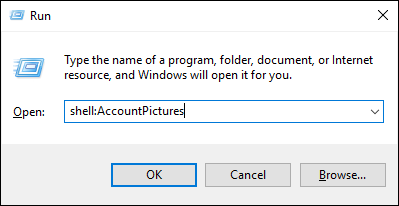
아직 키보드 중독자가 아니더라도 더 빠르지 않다고 주장하기는 어렵습니다.
어떤 폴더 이름을 사용할 수 있습니까?
그것은 모두 훌륭하고 훌륭하지만 나중에 폴더를 탐색하는 데 약간의 시간을 절약하기 위해 폴더 이름을 찾는 모든 레지스트리 항목을 결합하는 것이 실제로 가치가 있습니까? 그럴 수도 있고 아닐 수도있다. 다행이도 그게 우리를위한 것입니다. 다음은 쉘 명령 뒤에 사용할 수있는 모든 폴더 이름과 해당 폴더의 상대 위치 목록입니다.
- shell : 계정 사진 – % AppData % Microsoft Windows AccountPictures
- shell : AddNewProgramsFolder – 제어판 모든 제어판 항목 프로그램 가져 오기
- 쉘 : 관리 도구 – % AppData % Microsoft Windows 시작 메뉴 프로그램 관리 도구
- 쉘 : AppData – % AppData %
- 쉘 : 응용 프로그램 바로 가기 – % LocalAppData % Microsoft Windows 응용 프로그램 바로 가기
- 쉘 : AppsFolder – 응용
- 쉘 : AppUpdatesFolder – 설치된 업데이트
- 쉘 : 캐시 – % LocalAppData % Microsoft Windows INetCache
- 쉘 : 카메라 롤 – % UserProfile % Pictures Camera Roll
- 쉘 : CD 굽기 – % LocalAppData % Microsoft Windows Burn Burn
- 쉘 : ChangeRemoveProgramsFolder – 제어판 모든 제어판 항목 프로그램 및 기능
- shell : 일반적인 관리 도구 – % ProgramData % Microsoft Windows 시작 메뉴 프로그램 관리 도구
- 쉘 : 공통 AppData – %프로그램 데이터%
- 쉘 : 공통 데스크탑 – % Public % Desktop
- 쉘 : 공통 문서 – % Public % Documents
- 쉘 : 공통 다운로드 – % Public % Downloads
- 쉘 : CommonMusic – % Public % Music
- 쉘 : 공통 사진 – % Public % Pictures
- 쉘 : 공통 프로그램 – % ProgramData % Microsoft Windows 시작 메뉴 프로그램
- 쉘 : CommonRingtones – % ProgramData % Microsoft Windows Ringtones
- shell : 공통 시작 메뉴 – % ProgramData % Microsoft Windows 시작 메뉴 프로그램 시작
- 쉘 : 공통 시작 – % ProgramData % Microsoft Windows 시작 메뉴 프로그램 시작
- shell : 공통 템플릿 – % ProgramData % Microsoft Windows Templates
- 쉘 : CommonVideo – % Public % Videos
- 쉘 : 충돌 폴더 – 제어판 모든 제어판 항목 동기화 센터 충돌
- 쉘 : ConnectionsFolder – 제어판 모든 제어판 항목 네트워크 연결
- 쉘 : 연락처 – % UserProfile % 주소록
- 쉘 : ControlPanelFolder – 제어판 모든 제어판 항목
- 쉘 : 쿠키 – % LocalAppData % Microsoft Windows INetCookies
- shell : 쿠키 낮음 – % LocalAppData % Microsoft Windows INetCookies Low
- 쉘 : CredentialManager – % AppData % Microsoft Credentials
- 쉘 : CryptoKeys – % AppData % Microsoft Crypto
- 쉘 : 바탕 화면 – 데스크탑
- shell : 장치 메타 데이터 저장소 – % ProgramData % Microsoft Windows DeviceMetadataStore
- shell : documents 라이브러리 – 라이브러리 문서
- 쉘 : 다운로드 – % UserProfile % 다운로드
- 쉘 : dpapiKeys – % AppData % Microsoft Protect
- 쉘 : 즐겨 찾기 – % UserProfile % Favorites
- 쉘 : 글꼴 – % WinDir % 글꼴
- 쉘 : 게임 – 게임
- shell : 게임 태스크 – % LocalAppData % Microsoft Windows GameExplorer
- 쉘 : 역사 – % LocalAppData % Microsoft Windows History
- 쉘 : 홈 그룹 현재 사용자 폴더 – 홈 그룹 (사용자 이름)
- 쉘 : 홈 그룹 폴더 – 홈 그룹
- 쉘 : ImplicitAppShortcuts – % AppData % Microsoft Internet Explorer Quick Launch User Pinned ImplicitAppShortcuts
- 쉘 : InternetFolder – 인터넷 익스플로러
- 쉘 : 라이브러리 – 라이브러리
- 쉘 : 링크 – % UserProfile % Links
- 쉘 : 로컬 AppData – % LocalAppData %
- 쉘 : LocalAppDataLow – % UserProfile % AppData LocalLow
- 쉘 : MusicLibrary – 라이브러리 음악
- 쉘 : MyComputerFolder –이 PC
- 쉘 : 내 음악 – % UserProfile % Music
- 쉘 : 내 사진 – % UserProfile % Pictures
- shell : 내 비디오 – % UserProfile % Videos
- 쉘 : NetHood – % AppData % Microsoft Windows 네트워크 바로 가기
- 쉘 : NetworkPlacesFolder – 네트워크
- 쉘 : OneDrive – OneDrive
- 쉘 : OneDriveCameraRoll – % UserProfile % OneDrive Pictures Camera Roll
- 쉘 : OneDriveDocuments – % UserProfile % OneDrive Documents
- 쉘 : OneDriveMusic – % UserProfile % OneDrive Music
- 쉘 : OneDrivePictures – % UserProfile % OneDrive Pictures
- 쉘 : 개인 – % UserProfile % Documents
- 쉘 : 사진 라이브러리 – 라이브러리 사진
- 쉘 : 프린터 폴더 – 모든 제어판 항목 프린터
- 쉘 : PrintHood – % AppData % Microsoft Windows 프린터 바로 가기
- 쉘 : 프로필 – %유저 프로필%
- 쉘 : ProgramFiles – %프로그램 파일%
- 쉘 : ProgramFilesCommon – % ProgramFiles % Common 파일
- 쉘 : ProgramFilesCommonX64 – % ProgramFiles % Common 파일 (64 비트 Windows 전용)
- 쉘 : ProgramFilesCommonX86 – % ProgramFiles (x86) % Common 파일 (64 비트 Windows 만 해당)
- 쉘 : ProgramFilesX64 – % ProgramFiles % (64 비트 Windows 만 해당)
- 쉘 : ProgramFilesX86 – % ProgramFiles (x86) % (64 비트 Windows 만 해당)
- 쉘 : 프로그램 – % AppData % Microsoft Windows 시작 메뉴 프로그램
- 쉘 : 공개 – %공공의%
- shell : 공공 계정 사진 – % Public % AccountPictures
- 쉘 : 공개 게임 작업 – % ProgramData % Microsoft Windows GameExplorer
- 쉘 : 공공 라이브러리 – % Public % Library
- 쉘 : 빠른 발사 – % AppData % Microsoft Internet Explorer 빠른 실행
- 쉘 : 최근 – % AppData % Microsoft Windows Recent
- 쉘 : 녹화 된 TV 라이브러리 – 라이브러리 녹화 된 TV
- 쉘 : RecycleBinFolder – 쓰레기통
- 쉘 : ResourceDir – % WinDir % Resources
- 쉘 : 링턴 – % ProgramData % Microsoft Windows Ringtones
- 쉘 : 로밍 타일 이미지 – % LocalAppData % Microsoft Windows RoamedTileImages
- 쉘 : 로밍 타일 – % AppData % Microsoft Windows RoamingTiles
- 쉘 : 저장된 게임 – % UserProfile % 저장된 게임
- shell : 스크린 샷 – % UserProfile % Pictures Screenshots
- 쉘 : 검색 – % UserProfile % 검색
- 쉘 : 검색 기록 폴더 – % LocalAppData % Microsoft Windows ConnectedSearch History
- shell : 검색 홈 폴더 – search-ms :
- shell : 검색 템플릿 폴더 – % LocalAppData % Microsoft Windows ConnectedSearch Templates
- 쉘 : 보내기 – % AppData % Microsoft Windows SendTo
- shell : 시작 메뉴 – % AppData % Microsoft Windows 시작 메뉴
- 쉘 : 시작 메뉴 모든 프로그램 – StartMenuAllPrograms
- 쉘 : 시작 – % AppData % Microsoft Windows 시작 메뉴 프로그램 시작
- 쉘 : SyncCenterFolder – 제어판 모든 제어판 항목 동기화 센터
- 쉘 : SyncResultsFolder – 제어판 모든 제어판 항목 동기화 센터 동기화 결과
- 쉘 : SyncSetupFolder – 제어판 모든 제어판 항목 동기화 센터 동기화 설정
- 쉘 : 시스템 – % WinDir % System32
- 쉘 : 시스템 인증서 – % AppData % Microsoft SystemCertificates
- 쉘 : SystemX86 – % WinDir % SysWOW64
- 쉘 : 템플릿 – % AppData % Microsoft Windows Templates
- 쉘 : ThisPCDesktopFolder – 데스크탑
- 쉘 : UsersFilesFolder – %유저 프로필%
- 포탄 : 고정 된 사용자 – % AppData % Microsoft Internet Explorer Quick Launch User Pinned
- 쉘 : UserProfiles – % HomeDrive % Users
- 쉘 : UserProgramFiles – % LocalAppData % Programs
- 쉘 : UserProgramFilesCommon – % LocalAppData % Programs Common
- 쉘 : UsersLibraryFolder – 라이브러리
- shell : 동영상 도서관 – 라이브러리 비디오
- 쉘 : 윈도우 – % WinDir %
그리고 당신은 간다. 물론 이러한 폴더를 찾으면 쉽게 책갈피에 추가하여 나중에 더 빨리 찾을 수 있습니다. 그러나 키보드를 사용하는 사람이라면 레퍼토리에 이들 중 일부를 추가하는 것이 좋습니다.









